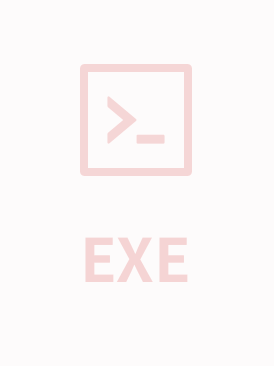图片缩小工具
①収めたい画像のサイズを指定します。
*
『縮小専用』なので、元の画像より大きいサイズを指定しても画像は拡大されません。
めちゃ大きいサイズを指定しておくと、単なる『一括彩度アップソフト』なんかに変身します。(^^;
*
画像サイズは『内接』で収められます。よって、例えば「400x400」を指定して800x600の画像を
ドラッグ&ドロップすると、「400x300」に縮小されます。
②オプションを指定します。
『画像をくっきりさせる』… 画像ってちっちゃくするとなんかぼやけたようになりますよね。
そんなときはここををチェック!手軽にクッキリさせることが出来ます
(いわゆる4方向のラプラシアンフィルタです)
『彩度を上げて保存』… まとまった画像で全体的に色が薄いなーってときには彩度を上げてあげましょう。
(ガンマ補正のような滑らかなカーブを用いてますので、結構綺麗なハズです。)
『モノクロで保存』… サムネイル作るときなんかに役に立つ…かな???
『プログレッシブで保存』… ここをチェックすると、Web上で徐々に表示されるようになります。
接続スピードの遅い場合などに、イメージを高速で表示できます。
『簡易HTML出力』… ここにチェックすると、縮小された画像と同じ場所に、HTMLファイルが出力されます。
中身はシンプルなHTMLになっていますので、アルバム整理やWEB作成にお役立て下さい。
『JPEG量子化率』…
普通は90位でいいです。
数値が大きいほど綺麗な画像 => ファイルサイズは大きい
数値が小さいほど粗い画像 => ファイルサイズは小さい
『ファイルサイズを指定』… 量子化率の数値が大きいほど綺麗…ですが、ファイルサイズは大きく
なりますよね。 このソフトでは逆にファイルサイズから指定できます。
(量子化率は自動で決定されます)一応、このソフトの目玉でもあります(^^
i-mode等のメール添付用やHPのサムネイル用などにお役立てください。
③ファイルの保存の仕方を指定します。
以下の2つの方法が選べます。
『ファイル名を変更して保存』… 現在のファイル名の前か後ろに指定された文字をくっつけて、
元画像がある場所と同じ場所に保存します。
『フォルダを作って保存』… 元画像があるフォルダに指定された名前のフォルダを作って、
その中に保存します(ファイル名の変更はしません)。
注意!! 保存しようとするファイル名と、同じ名前のファイルがあった場合は容赦なく
上書きします。『フォルダを作ってその中に保存』するのが安全ですね。